今天为大家推荐一个贼好用的东西:infinity新标签页

电脑萌新可能一脸懵:啥是新标签页?

…没事新标签页怎么设置,这个页面你见过吧:
2345新标签页
或者这个?
720除以二新标签页
今天我要推荐的“infinity”,也是类似的浏览器新标签页:
比前两者更简洁、清爽、灵活
它的本质是浏览器扩展
何为扩展?
若把浏览器比作一个商场,扩展则好比商场的各个门面房,有理发的、吃饭的、娱乐的…

可以说扩展极大丰富了浏览器的功能,我曾详细介绍过扩展的逆天操作:
被封杀多次,仅公猪号还存活未删减的原文
扩展详情不再赘述。我推荐使用windows系统自带的edge浏览器来安装扩展:
我的宗旨:干翻chrome
它最大好处是安装扩展门槛低(谷歌等浏览器要非常规手段),几句话就能说清:打开浏览器-点击右上角三个圆点-找到“扩展”:

扩展管理界面点击“获取microsoft edge扩展”:

我们就来到扩展“市场”,可以安装想要的扩展啦:
搜索“infinity”,点击 “获取”:
弹出的窗口选择“添加扩展”即可:

回到扩展管理界面,确定“infinity”已安装并成功开启:
点击红框按钮,可手动开启或关闭扩展
成功后,便来到infinity原始界面:

Infinity功能
一、壁纸:
点击右下角的风车可更换背景壁纸(风车图标也能通过设置关掉):

你也可以点击右上角的logo-设置-壁纸新标签页怎么设置,浏览更多壁纸:

壁纸界面
或使用你自己珍藏的壁纸:

自定义壁纸:最近在玩的艾登法环
二、自定义快捷网站:
你可以通过拖动、右键鼠标等操作,来整理或删除快捷网站。你也能点击右上角logo-添加,搜寻你常用的网站:
看中哪个直接点添加即可
如果没搜到常用网站,你也可以自定义添加:

成功添加一个自定义网站
当然,每个人习惯审美不同。你可以点击右上角logo-设置。调节搜索框大小、图标布局与大小:

三、数据同步:
美滋滋调教完,结果换了台新电脑…一切要从0设置吗?不,这个扩展支持数据同步:点击logo-我的-登录/注册,你就可以绑定自己的社交账号,同步数据:

登陆界面

一般都是自动云同步
成功同步我的设置~
最后
之前用电脑,浏览器主页有很多不堪入目的广告、无用的干扰信息……今天介绍的infinity新标签页就高效地解决了问题,每次打开浏览器倍感赏心悦目:

大道最后皆至简,电脑这东西很复杂,但落实到最终体验时,应是易操作、润物细无声的……后面我会多多整理类似好用的东西,推荐给大家~
这里是开关芝士,我是硬件老狗小豆爵;
心有灵犀一点通,欢迎你点赞关注我。我会持续为你输出:简单实用的电脑软硬件芝士~
往期推荐
写留言
———END———
限 时 特 惠:本站每日持续更新海量各大内部创业教程,一年会员只需128元,全站资源免费下载点击查看详情
站 长 微 信:jiumai99

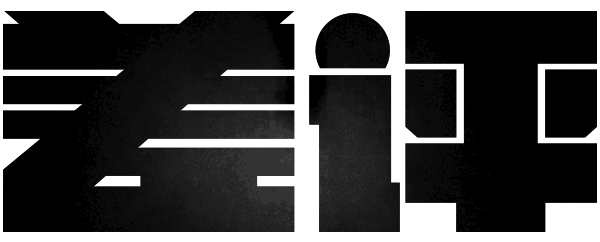

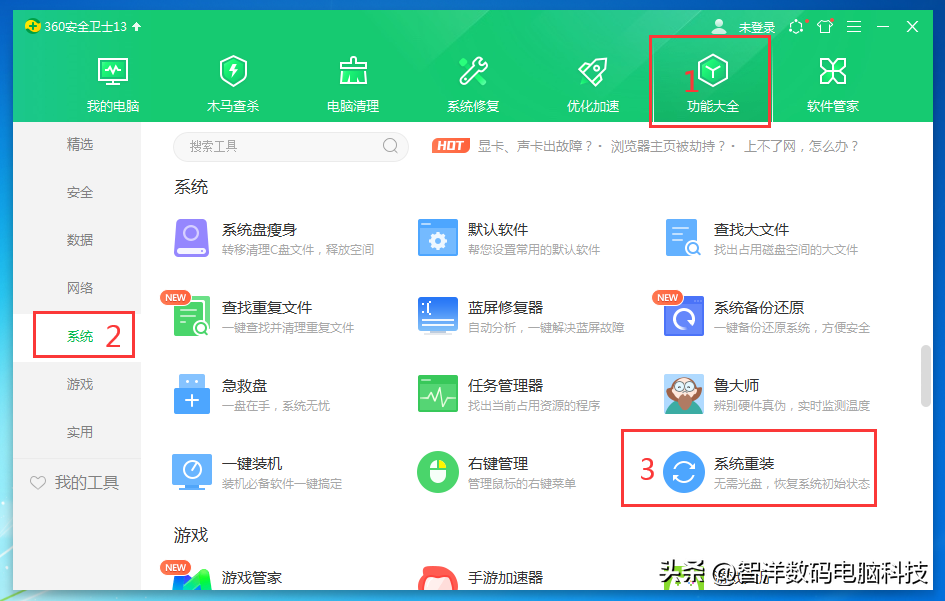

 ×
×